Med så mange nye streamingtjenester som er vert for mange innhold at alle med tilgang kan spille øyeblikkelig, kan det være smart å begrense barns tilgang til disse plattformene.
Siden disse tjenestene vet at barn vil bruke disse plattformene, har mange av dem utviklet foreldrekontrollfunksjoner som lar deg kontrollere eller blokkere det yngre brukere av kontoen kan se.
Innholdsfortegnelse


Hver streamingtjeneste har unike funksjoner, så her konfigurerer du foreldrekontroll for noen av de mest populære. der. & nbsp;
YouTube
YouTube er beryktet for å være et sted du kan finne videoer på stort sett hva som helst. Da YouTube vokste til en stor streamingplattform, opprettet de et nettsted spesielt for barn som heter YouTube Kids. Mens dette er barnevennlig, tilbyr dette nettstedet foreldre muligheter for å kontrollere hvordan barna kan se på nettstedet. & Nbsp;
For å starte må du opprette en YouTube Kids-konto ved å gå til nettstedet eller ved å laste ned appen for iOS eller Android.

Neste, følg disse trinnene nedenfor for å sette opp foreldrekontroll.
- Trykk på låsikonet øverst til høyre i appen for å få tilgang til foreldrekontroll. Herfra må du enten fullføre et multiplikasjonsproblem, angi tallene som er oppført på skjermen, eller du kan velge å sette opp et passord. & Nbsp;

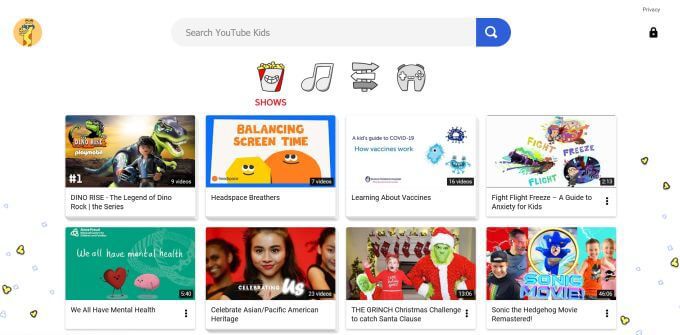
- Velg profilen til barnet du vil sette opp kontroller for.

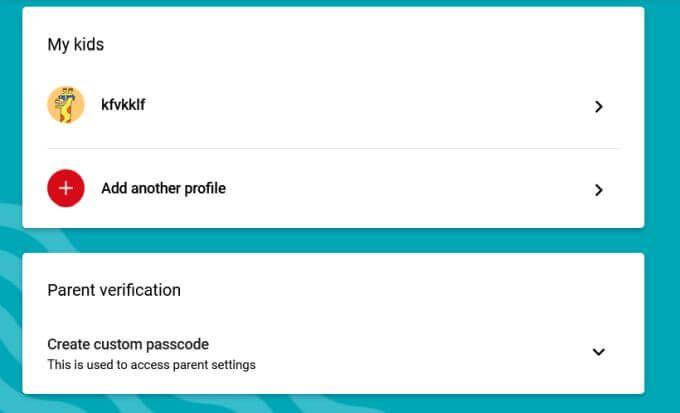
- Gå til hovedsiden Konto på Netflix på Netflix. & Nbsp;
- Bla ned til Profil & amp; Foreldrekontroll . Hvis du ikke ser dette alternativet, betyr det at foreldrekontroll allerede er tilgjengelig for deg.

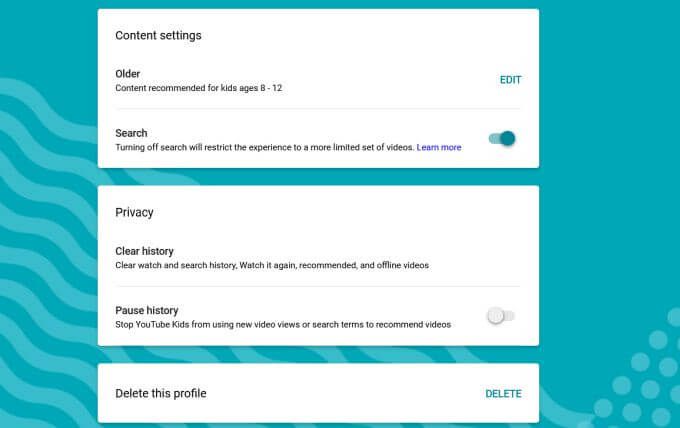
Husk at ikke alle videoene er tilgjengelige hver innstilling har blitt vurdert manuelt. Hvis du ser noe som ikke passer for barnet ditt, kan du blokkere og/eller rapportere om det. Med godkjenne innhold selv innstilling, kan du manuelt velge hvilke videoer du vil gjøre tilgjengelig for barnets visning.
Netflix
Netflix har mange muligheter for å sette opp foreldrekontroll. Du kan sette opp en eksklusiv profil på Netflix Kids. Følg trinnene nedenfor for å administrere profiler når du har aktivert foreldrekontroll. For å gjøre dette, følg disse trinnene. & Nbsp;


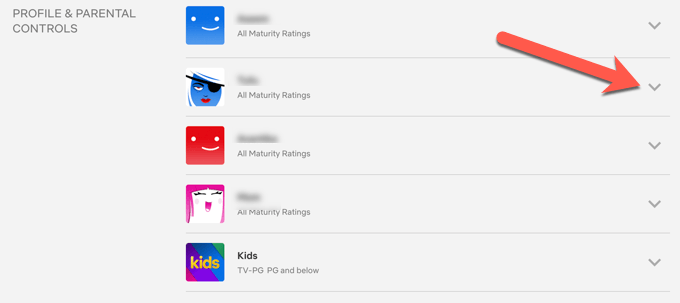
- Du ser en seksjon Ny foreldrekontroll der du kan endre innstillinger for hver Netflix-profil ved å klikke på Endre ved siden av Visningsbegrensninger .

- Du har muligheten til å angi et modenhetsnivå for å begrense innhold rangert utover det, kreve en PIN-kode for å få tilgang til en profil (slik at et barn ikke ved et uhell kan få tilgang til en eldre brukerprofil), og begrense spesifikke titler.

- Klikk på Lagre når du er ferdig.
Du kan lage hvilken som helst profil strengt tatt til en eksklusiv Netflix Kids-profil ved å følge trinnene nedenfor.
- Gå til hovedsiden Konto og logg på. & nbsp;
- Rull ned til profilene på kontoen og velg rullegardinpilen ved siden av profilen du vil lage et barns profil. & nbsp;
- Ved siden av Visningsbegrensninger , velg Endre . Skriv deretter inn passordet ditt. & Nbsp;



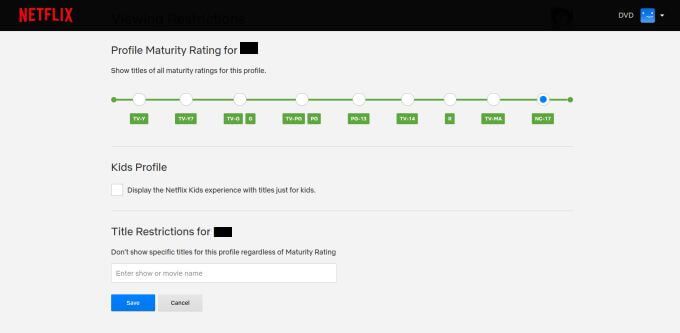
I samme seksjon kan du også konfigurere dine egne kontroller, for eksempel å sette et modenhetsnivå for tilgjengelige show , eller begrense spesifikke titler. & nbsp;
Amazon Prime
På denne streamingtjenesten kan du få tilgang til visse Prime-filmer gratis, men du har også muligheten til å kjøpe dem. For å forhindre at du får regninger for filmer og show du ikke kjøpte (men barnet ditt gjorde), gir Amazon deg også muligheten til å sette opp en PIN-kode før du får filmer. & Nbsp;
- På Amazon Prime, på nettet, velger du kontoen din øverst til høyre. & Nbsp;
- Rull ned til Digital innhold og enheter , velg deretter Prime Video-innstillinger . & nbsp;

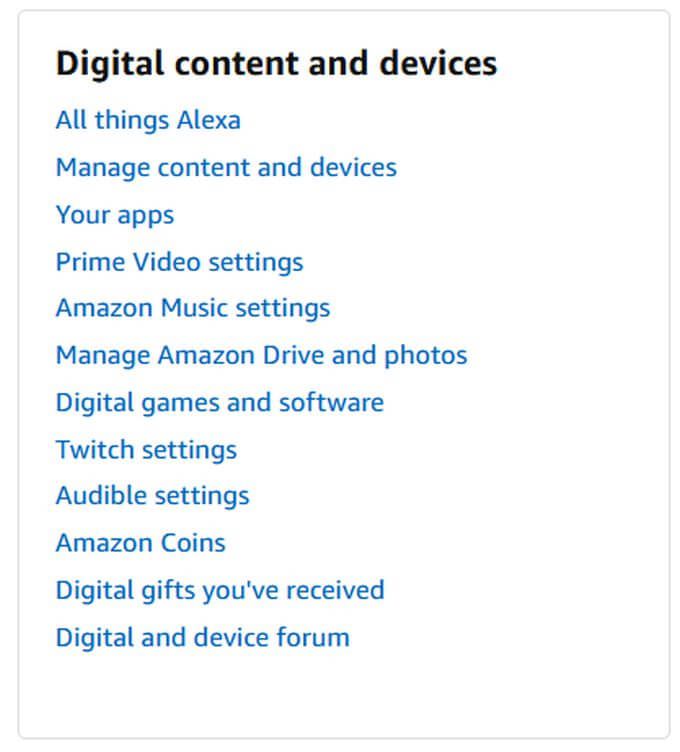
- Velg Foreldrekontroll . Du finner en seksjon øverst med navnet Prime Video PIN . Skriv inn en PIN-kode her, og trykk deretter på Lagre
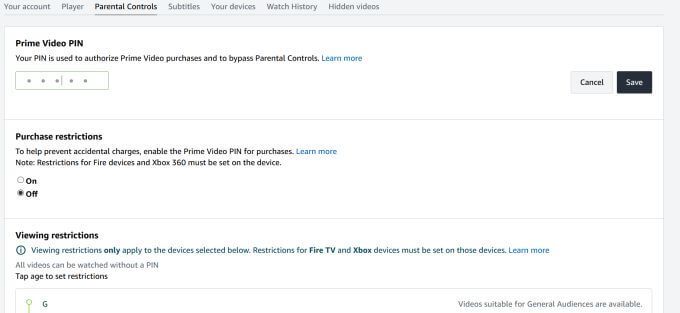
Når du har konfigurert en PIN-kode, kan du angi begrensninger for kjøp, samt hvilke modenhetsgrader som er tilgjengelige og hvilke enheter disse begrensningene vil bli brukt på. & Nbsp;
Prime har også en egen barneprofil tilgjengelig som du kan bruke barnet ditt, med kuraterte filmer og show som alle passer for barn. & nbsp;
HBO Max
HBO Max har mange tilgjengelige titler , inkludert mye du sannsynligvis ikke vil at et lite barn snubler på. Heldigvis gjør HBO Max foreldrekontroll det ganske enkelt å kontrollere hva barnet ditt har tilgang til på tjenesten. & Nbsp;
Slik konfigurerer du en barneprofil på HBO Max.
- Velg hovedprofilikonet. & Nbsp;
- Velg Bytt profil . & nbsp;
 < img src = "/wp-content/uploads/b6ce2fc72cc52749c00d48711964ac1c.jpg" />
< img src = "/wp-content/uploads/b6ce2fc72cc52749c00d48711964ac1c.jpg" /> - Velg Legg til barn , og opprett deretter et PIN-nummer hvis du ikke allerede har en. & nbsp;

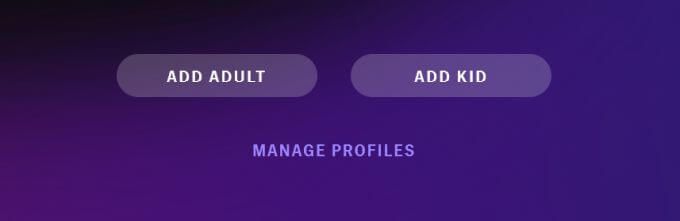
- Hvis du bruker en telefon eller nettbrett, må du velge et profilbilde og deretter skrive inn navnet og fødselsdatoen til barnet ditt. Hvis du er på en TV eller datamaskin, skriver du bare inn navn og fødselsdato, og du kan legge til et profilbilde senere.

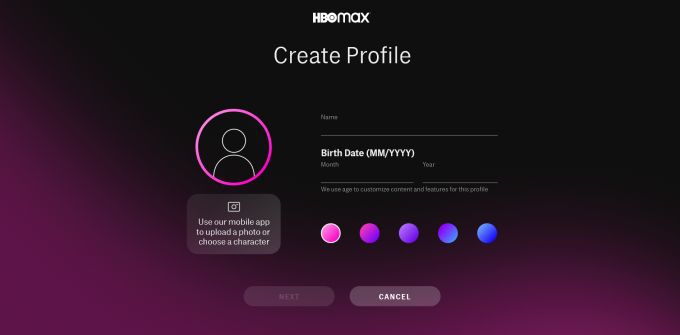
- Velg Lagre når du er ferdig. & nbsp;


Hulu
Hulu gir deg også med et alternativ å sette opp en barneprofil for yngre seere. Du kan opprette en barneprofil på følgende måte:
- Gå til Administrer profiler under hovedprofilen din. & Nbsp;

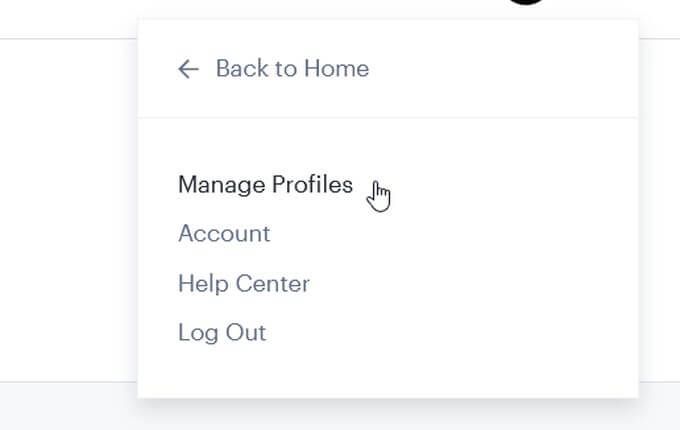
- Velg Legg til profil . & nbsp;


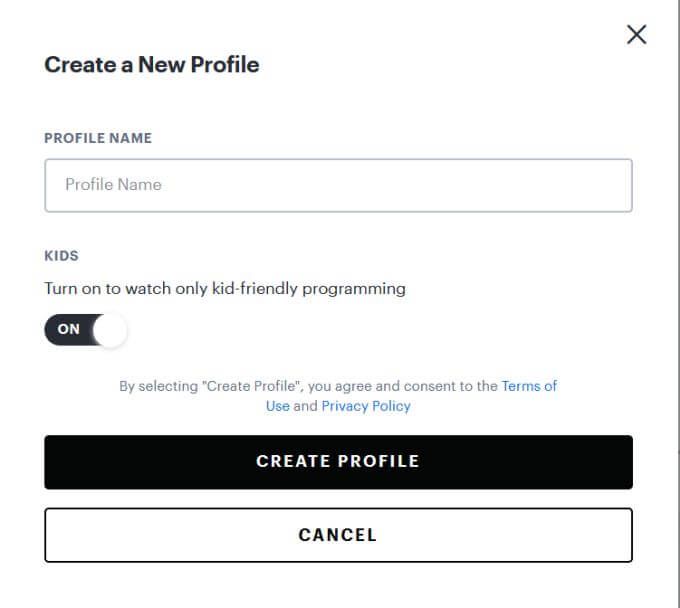
Angi foreldrekontroll
Som du kan se, er det bredt forskjellige alternativer for hvordan du kan kontrollere hva barna ser på, uansett hvilke streamingtjenester du bruker. & nbsp;
På denne måten kan barna dine fremdeles nyte favorittprogrammene og filmene, og du kan også ha ro å vite hva de har tilgang til.

